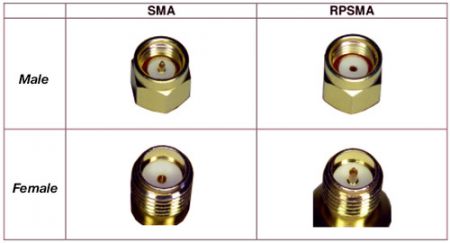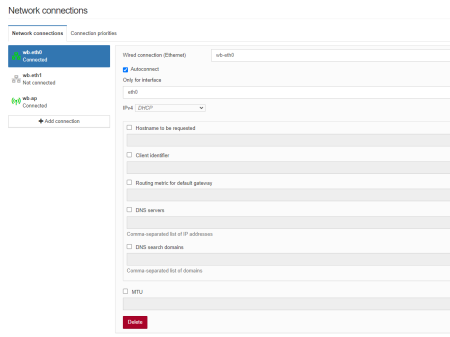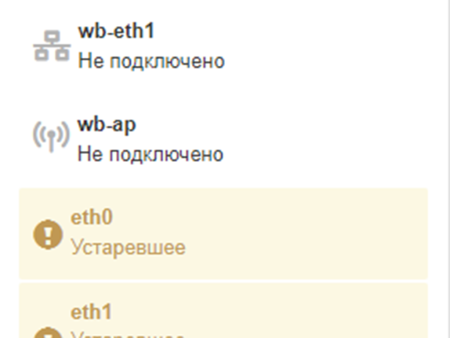- Wi-Fi
- Первое подключение по Wi-Fi
- Настройка Wi-Fi в Linux
- Настройка в режиме точки доступа
- Настройка в режиме клиента
- Настройка в режиме точки доступа и клиента одновременно
- Универcальный файл настроек Wi-Fi
- Автоматическое переподключение при проблемах с соединением
- Ограничения
- Настройка сети в контроллере Wiren Board
- Нюансы перехода на релиз wb-2304
- Настройка сети
Wi-Fi
Wi-Fi в Wiren Board можно настроить на работу в одном из двух или трёх режимов:
- режим точки доступа (включён по умолчанию);
- режим клиента;
- одновременная работа в режиме и точки доступа, и клиента (только в некоторых версиях контроллера; подробнее смотрите ниже).
Первое подключение по Wi-Fi
- имя точки доступа: WirenBoard.
- пароль: нет
- адрес контроллера в созданной сети: 192.168.42.1
Настройка Wi-Fi в Linux
Настройка производится стандартным для Linux Debian способом — через файл /etc/network/interfaces . Краткие инструкции для типовых задач даны ниже, на сайте Linux Debian есть подробная документация.
Настройка в режиме точки доступа
Режим точки доступа включён по умолчанию. Работа в режиме точки доступа обеспечивается демоном hostapd.
- Включите режим точки доступа. Для этого:
в файле /etc/default/hostapd раскомментируйте строку (то есть удалите знак # в начале строки)
DAEMON_CONF="/etc/hostapd.conf"
interface=wlan0 #driver=nl80211 # оставьте эту строку закомментированной ssid=WirenBoard # вместо WirenBoard можете подставить другое имя для создаваемой точки доступа channel=1 wpa=2 wpa_passphrase=your_password # вместо your_password подставьте пароль wpa_key_mgmt=WPA-PSK wpa_pairwise=TKIP CCMP rsn_pairwise=TKIP CCMP
iface wlan0 inet static address 192.168.42.1 # здесь 192.168.42.1 - адрес, по которому в новой сети будет находиться Wiren Board; можете указать другой адрес netmask 255.255.255.0
#auto wlan0 #iface wlan0 inet dhcp # wpa-ssid # wpa-psk
Настройка в режиме клиента
- Отключите режим точки доступа. Для этого в файле /etc/default/hostapd закомментируйте строку (то есть добавьте знак # в начало строки)
#DAEMON_CONF="/etc/hostapd.conf" #iface wlan0 inet static # address 192.168.42.1 # netmask 255.255.255.0
auto wlan0 iface wlan0 inet dhcp wpa-ssid ssid> # вместо подставьте имя точки доступа wpa-psk password> # вместо подставьте пароль Настройка в режиме точки доступа и клиента одновременно
Режим одновременной работы модуля Wi-Fi и в режиме точки доступа, и в режиме клиента, называется Concurrent Mode или STA+SoftAP, и поддерживается не всеми Wi-Fi модулями. Также он работает не на всех версиях Wiren Board. Проверено, что он работает из коробки на Wiren Board с чипом Realtek 8723BU и ядром Linux 4.1.15. Чтобы проверить, выполняются ли эти условия, выполните команды:
uname -a lsmod | grep 8723bu Если условия не выполнены, возможно, на вашем Wiren Board всё равно можно настроить Concurrent Mode. В качестве отправной точки используйте инструкцию.
# Wireless interfaces auto wlan1 iface wlan1 inet dhcp wpa-ssid ssid> # вместо подставьте имя точки доступа wpa-psk password> # вместо подставьте пароль auto wlan0 iface wlan0 inet static address 192.168.42.1 netmask 255.255.255.0
Универcальный файл настроек Wi-Fi
Ниже дан текст файла, в котором показаны настройки для подключения к сетям с разными параметрами шифрования. Файл позаимствован здесь.
#################### #; start of wireless bits #; this command stays for all configs auto wlan0 ################### #; comments indicated by #; #; commands indicated by # #; remove the # to enable the command #################### #; if using static IP then. # #iface wlan0 inet static # address UR_IP #gateway UR_ROUTER_IP #netmask 255.255.255.0 ################## #; otherwise use dhcp # #iface wlan0 inet dhcp ################### #; OPEN wireless config # #wireless-essid UR_ESSID #wireless-mode managed ################### #; WEP wireless config # #wireless-essid UR_ESSID #wireless-key UR_KEY #; end of WEP config ######################## #; WPA and WPA2 wireless config # #; all command config lines above HERE to be #'ed except the entry auto wlan0 ######################## wpa-driver wext wpa-ssid UR_ESSID #; wpa-ap-scan is 1 for visible and 2 for hidden hubs wpa-ap-scan 1 #; wpa-proto is WPA for WPA1 (aka WPA) or RSN for WPA2 wpa-proto WPA #; wpa-pairwise and wpa-group is TKIP for WPA1 or CCMP for WPA2 wpa-pairwise TKIP wpa-group TKIP wpa-key-mgmt WPA-PSK #; use "wpa_passphrase UR_ESSID UR_KEY" to generate UR_HEX_KEY #; enter the result below wpa-psk UR_HEX_KEY ########################## # end of wireless bits
Автоматическое переподключение при проблемах с соединением
Допустим, контроллер подключён к роутеру с адресом 192.168.0.1 через интерфейс wlan1. Тогда:
- Создайте в папке /root скрипт wifi_autoconnect.sh с содержанием:
#!/bin/bash # Подставьте имя интерфейса WLANINTERFACE=wlan1 # Подставьте адрес роутера или сервера в интернете, доступ к которому будет проверяться SERVER=192.168.0.1 # Only send two pings, sending output to /dev/null ping -I $WLANINTERFACE> -c2 $SERVER> > /dev/null # If the return code from ping ($?) is not 0 (meaning there was an error) if [ $? != 0 ] then # Restart the wireless interface ifdown --force $WLANINTERFACE> ifup $WLANINTERFACE> fi
chmod +x /root/wifi_autoconnect.sh
* * * * * root /root/wifi_autoconnect.sh # обязательно добавьте пустую строку в конец файла Ограничения
- Wi-Fi в Wiren Board в режиме точки доступа работает относительно медленно. Скорости вполне хватит для работы с веб-интерфейсом, но не стоит использовать Wiren Board в качестве замены роутера.
- В очень редких случаях возможна несовместимость адаптера Wi-Fi в Wiren Board с некоторыми другими устройствами Wi-Fi. Это общая проблема реализаций Wi-Fi на чипсетах разных производителей. Если вы столкнулись с необъяснимыми проблемами при работе, рекомендуем поменять настройки шифрования, ширины канала и т.п.
Настройка сети в контроллере Wiren Board
Инструкции на этой странице будут работать в релизах wb-2304 и новее. Для старых версий ПО используйте инструкцию Настройка сети в релизах wb-2207 и старее.
Предполагаем, что вы имеете представление о строении сетей, поэтому не будем рассказывать про IP-адреса, DNS и DHCP.
Здесь описана настройка Ethernet-соединения, Wi-Fi и CAN-шины, а инструкции по настройке модемов вы найдёте по ссылкам: Настройка 4G-модема и Настройка 2G/3G/NB-IOT модемов.
Нюансы перехода на релиз wb-2304
Этот раздел только для пользователей, мигрирующих на релиз wb-2304 с контроллеров, купленных до второй половины апреля 2023 года. При обновлении со старых релизов все сетевые настройки, описанные в файле /etc/network/interfaces , останутся без изменений. В веб-интерфейсе такие настройки будут отмечены оранжевым.
Вы можете продолжать использовать старые настройки, или передать управление сетью Network Manager. Если ваша конфигурация сети далека от типовой — не изменяйте настройки без физического доступа к контроллеру.
Чтобы передать соединение под управление Network Manager:
- Добавьте новое соединение в веб-интерфейсе.
- Убедитесь, что стоит галочка «Подключаться автоматически» и сохраните его.
- Удалите в веб-интерфейсе старое соединение и подождите 1-2 минуты.
Настройка сети
Перейдите в раздел Настройки → Конфигурационные файлы → Сетевые соединения. Менеджер сети каждые 5 секунд проверяет связь с интернетом и, если интернет недоступен — перенаправляет трафик через соединение с доступом в интернет. Все соединения, кроме модема останутся доступными для других задач.
На вкладке Приоритеты соединений вы можете указать драйверу, в каком порядке проверять соединения на наличие интернета.